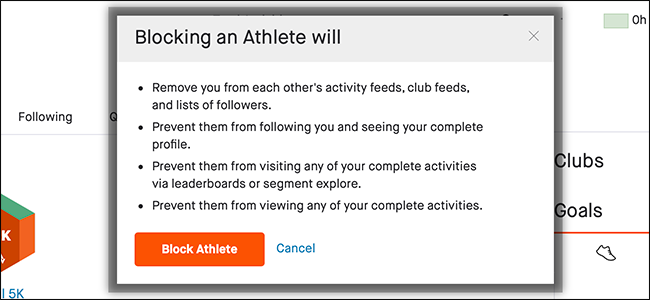
Mobile Safari, el navegador web de su iPhone y iPad, tiene una serie de funciones de privacidad que es posible que no esté utilizando, como bloquear todas las cookies y evitar el seguimiento entre sitios. Veamos qué opciones están disponibles y cómo habilitarlas.
Encontrará las diversas funciones de privacidad y seguridad de Safari en un solo lugar. Simplemente dirígete a Configuración> Safari y luego desplázate hacia abajo hasta la sección «Privacidad y seguridad».

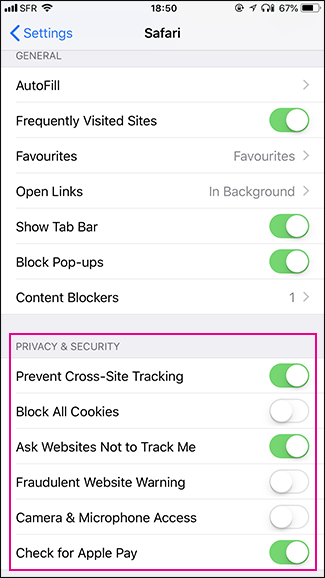
Aquí encontrará seis configuraciones:
- Evite el seguimiento entre sitios : algunos sitios web utilizan servicios de terceros para realizar un seguimiento de lo que hace en Internet a fin de ofrecerle anuncios dirigidos. Si habilita esta configuración, Safari borra regularmente los datos de seguimiento a menos que visite al tercero directamente. Por ejemplo, si no visita Amazon durante un tiempo, Safari elimina sus datos de seguimiento de anuncios para que los anuncios de Amazon no le muestren los productos que ha visto en el pasado.
- Bloquear todas las cookies: las cookies realmente no dan tanto miedo y muchos sitios web las necesitan para funcionar. Pero si quiere bloquearlos, puede hacerlo. Simplemente active esta configuración.
- Solicitar a los sitios web que no me rastreen: con esta configuración activada, cada vez que visita un sitio, Safari inicia una solicitud de No rastrear con el sitio. La desventaja es que depende del sitio respetar la solicitud, y muchos no lo hacen . Si le preocupa su privacidad, vale la pena activar esta configuración; solo tenga en cuenta que puede que no sirva de mucho en algunos sitios.
- Advertencia sobre sitios web fraudulentos: Google y Tencent mantienen listas de millones de sitios web sospechosos de fraude y phishing. Con esta configuración habilitada, Safari verifica cada sitio que visita para ver si está en una de esas listas. Si es así, recibirá una advertencia de que es posible que proceder no sea seguro.
- Acceso a la cámara y el micrófono: algunas aplicaciones web, como las aplicaciones de chat de video, necesitan acceso a la cámara y al micrófono de su iPhone para funcionar. Con esta opción activada, les otorgará permiso automáticamente. Es mejor no hacerlo y trabajar caso por caso.
- Verifique Apple Pay: Apple Pay no solo funciona en tiendas físicas; algunas tiendas en línea también lo admiten. Con esta configuración habilitada, cuando usa una de estas tiendas, pueden verificar si está navegando en su iPhone y pueden confirmar compras usando Touch ID o Face ID.
Y si está interesado en optimizar su navegador web Safari de escritorio para la privacidad , también lo tenemos cubierto.


